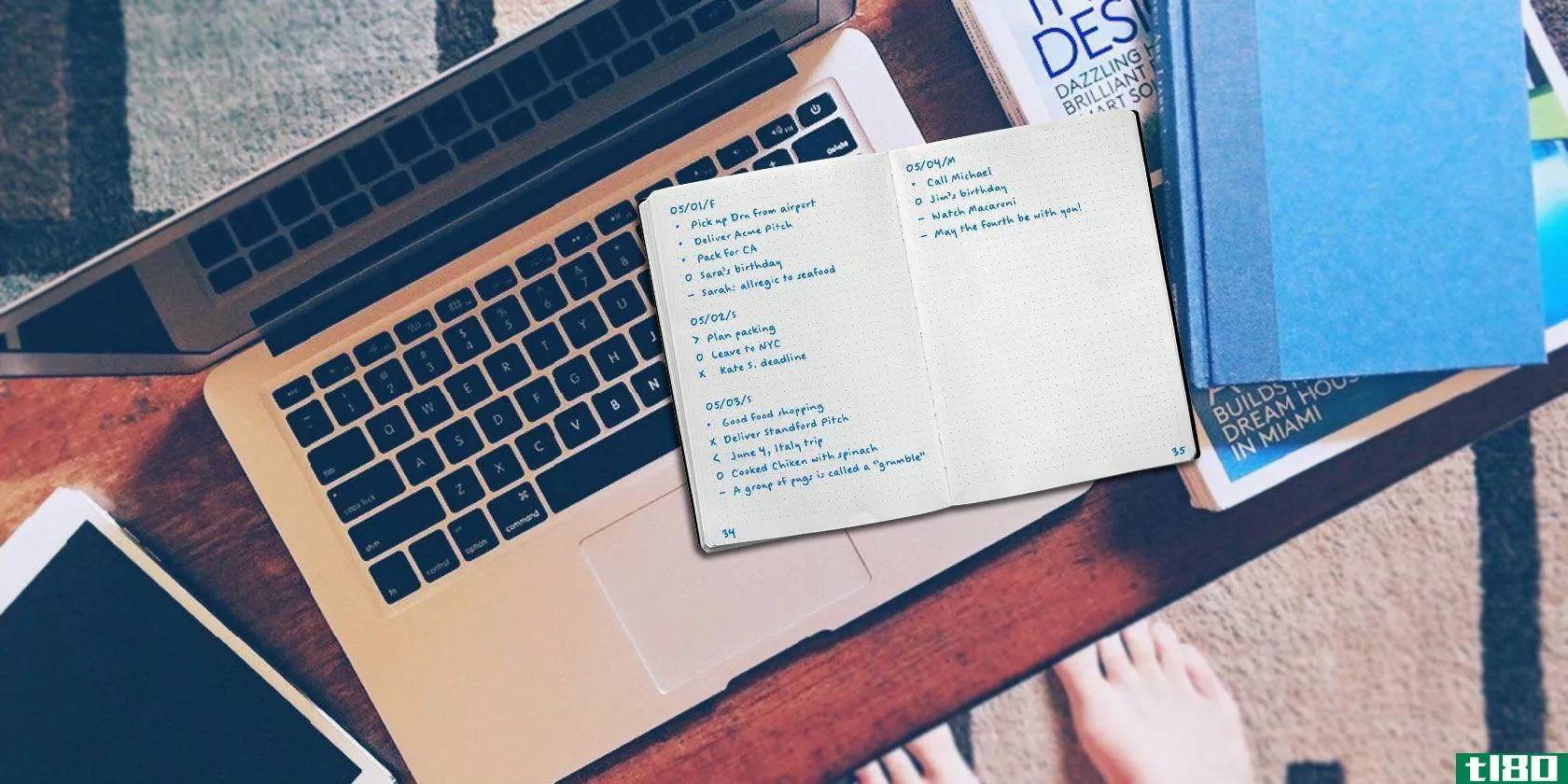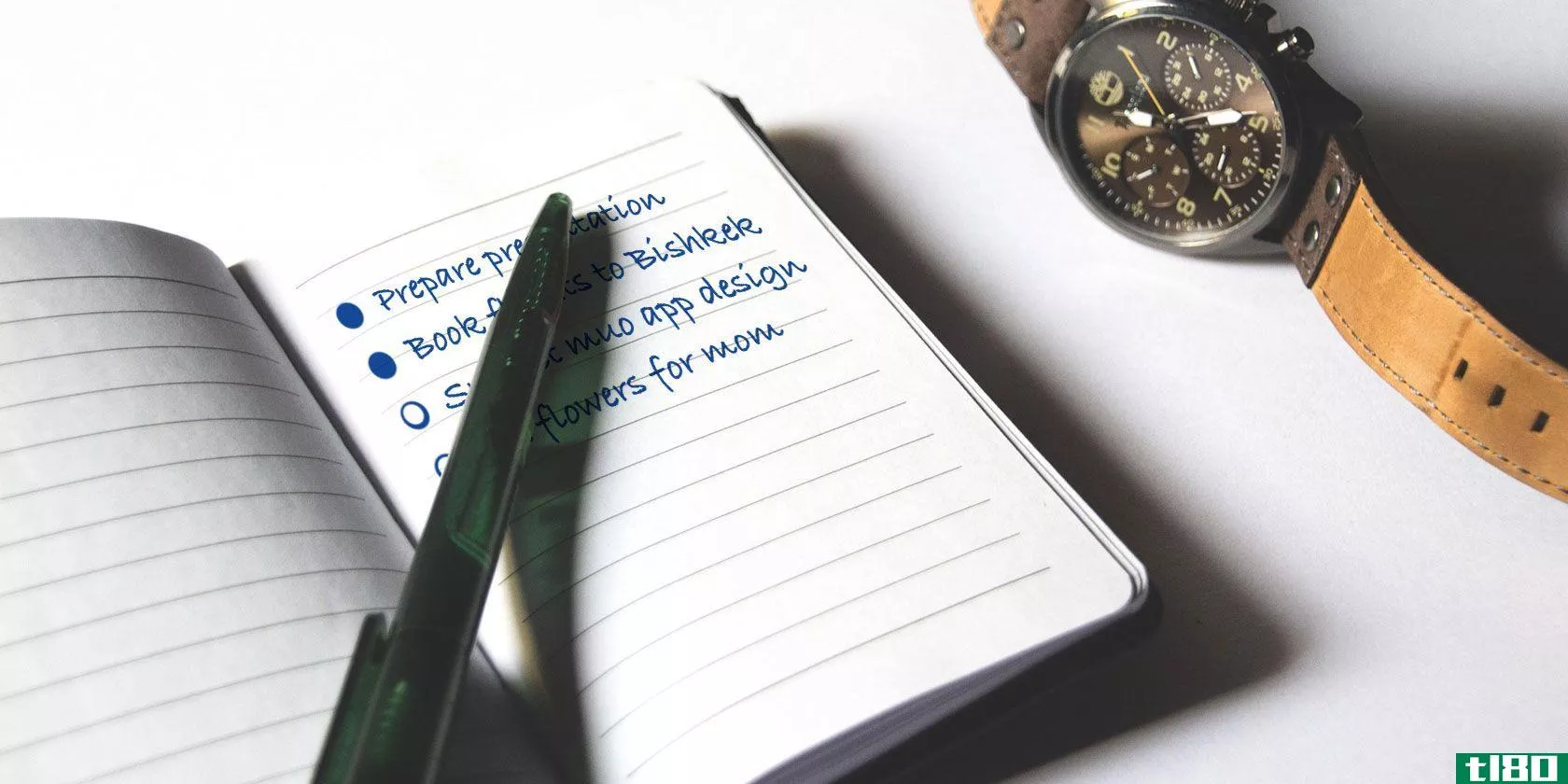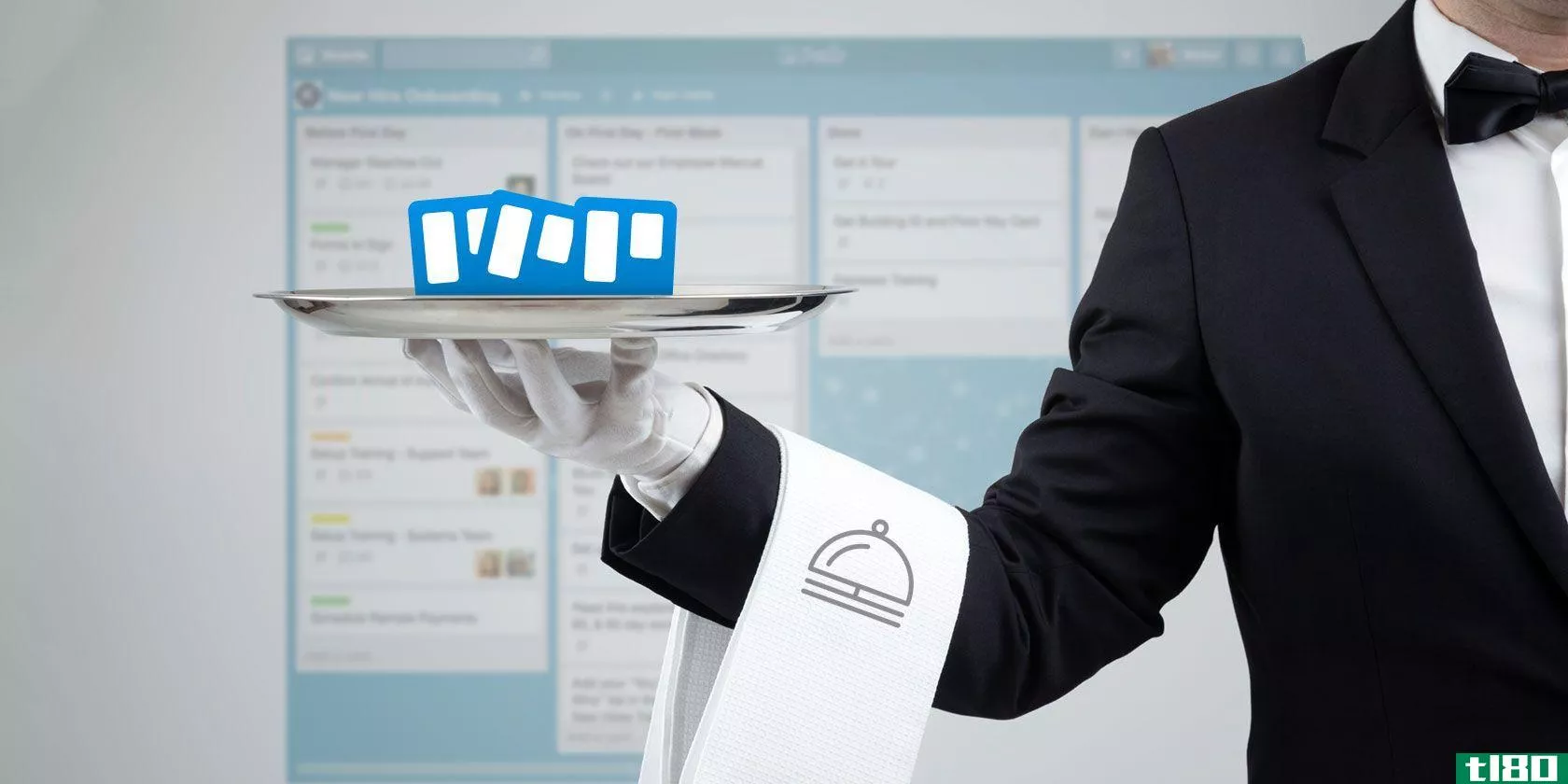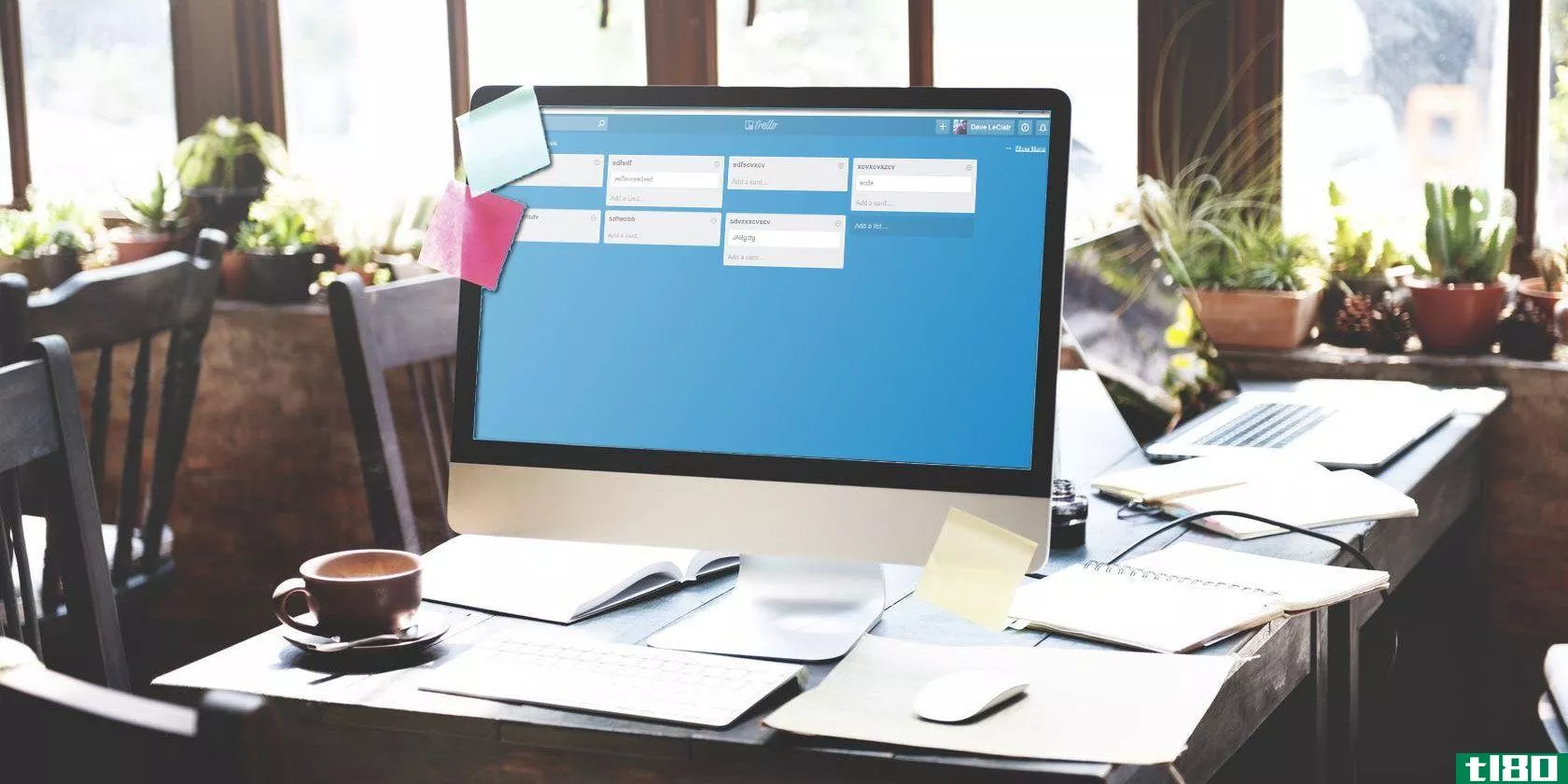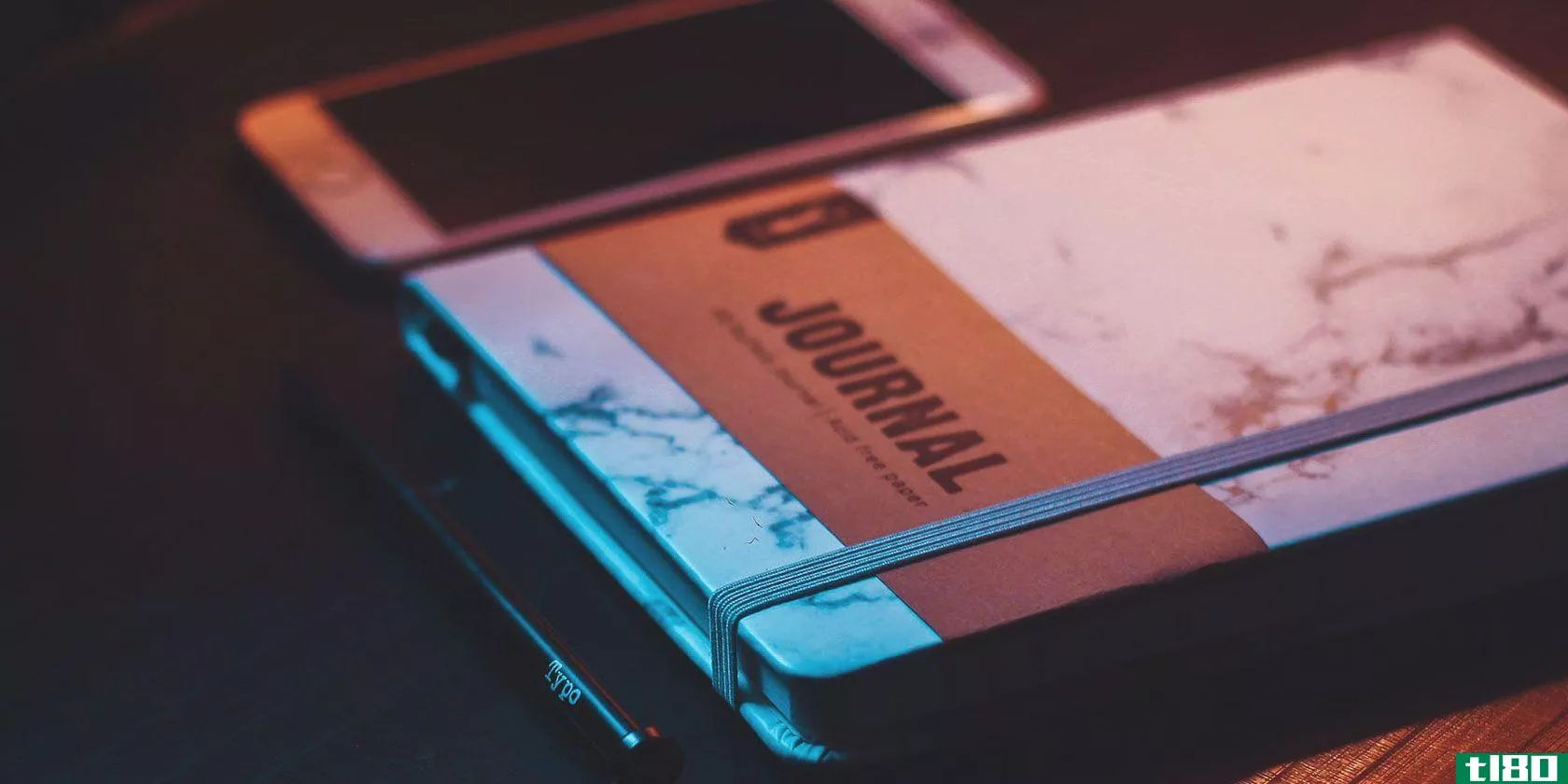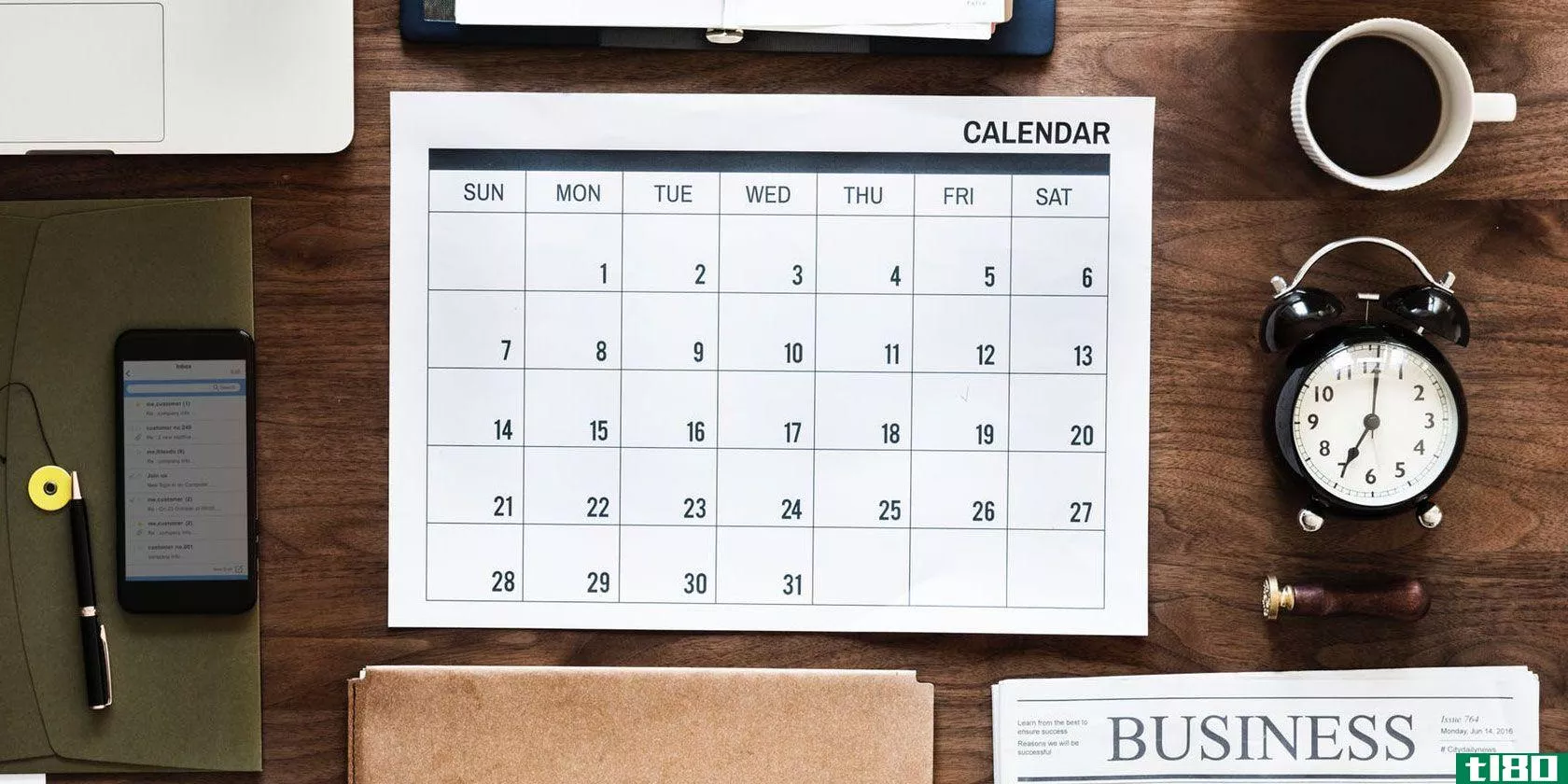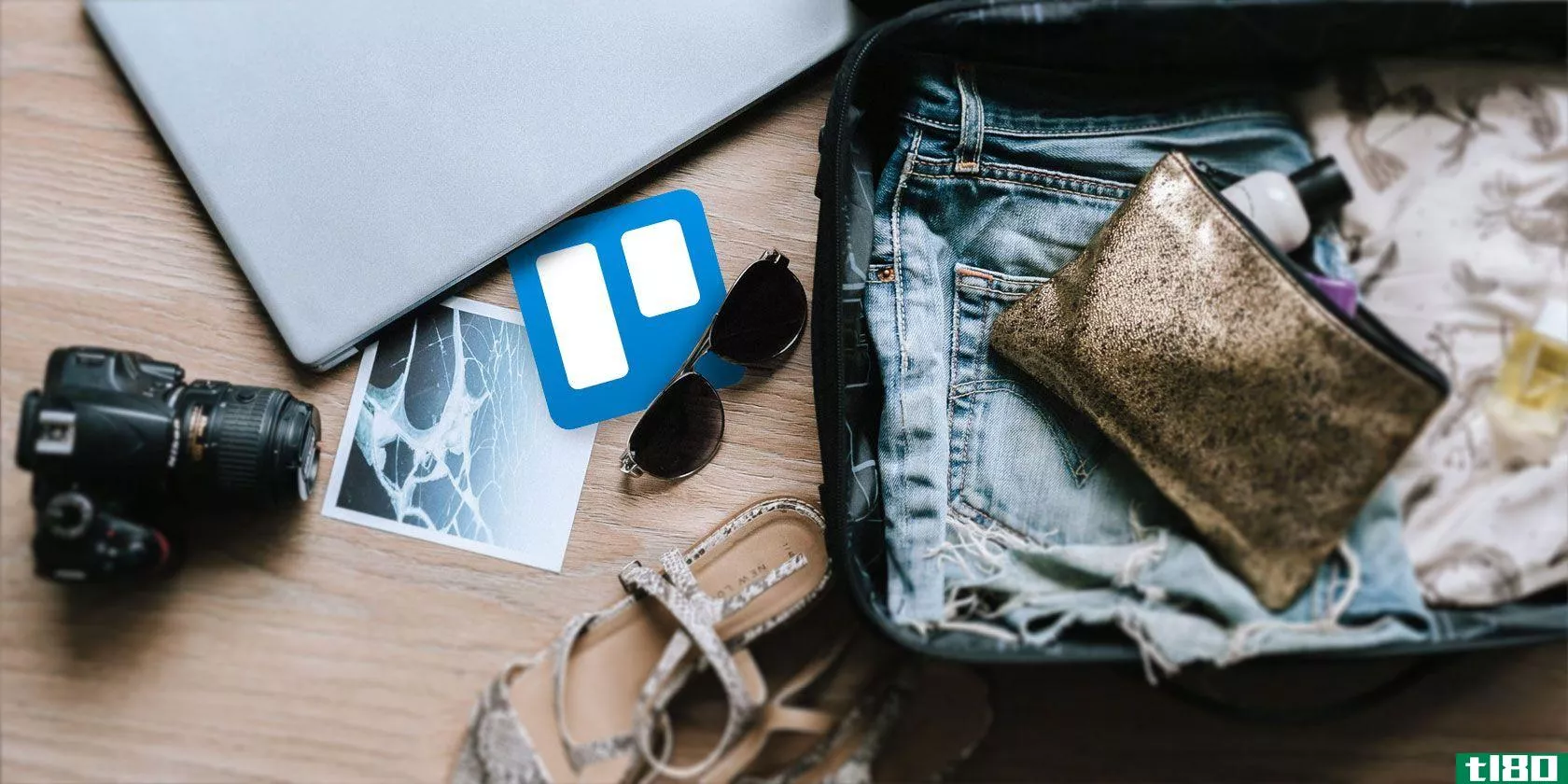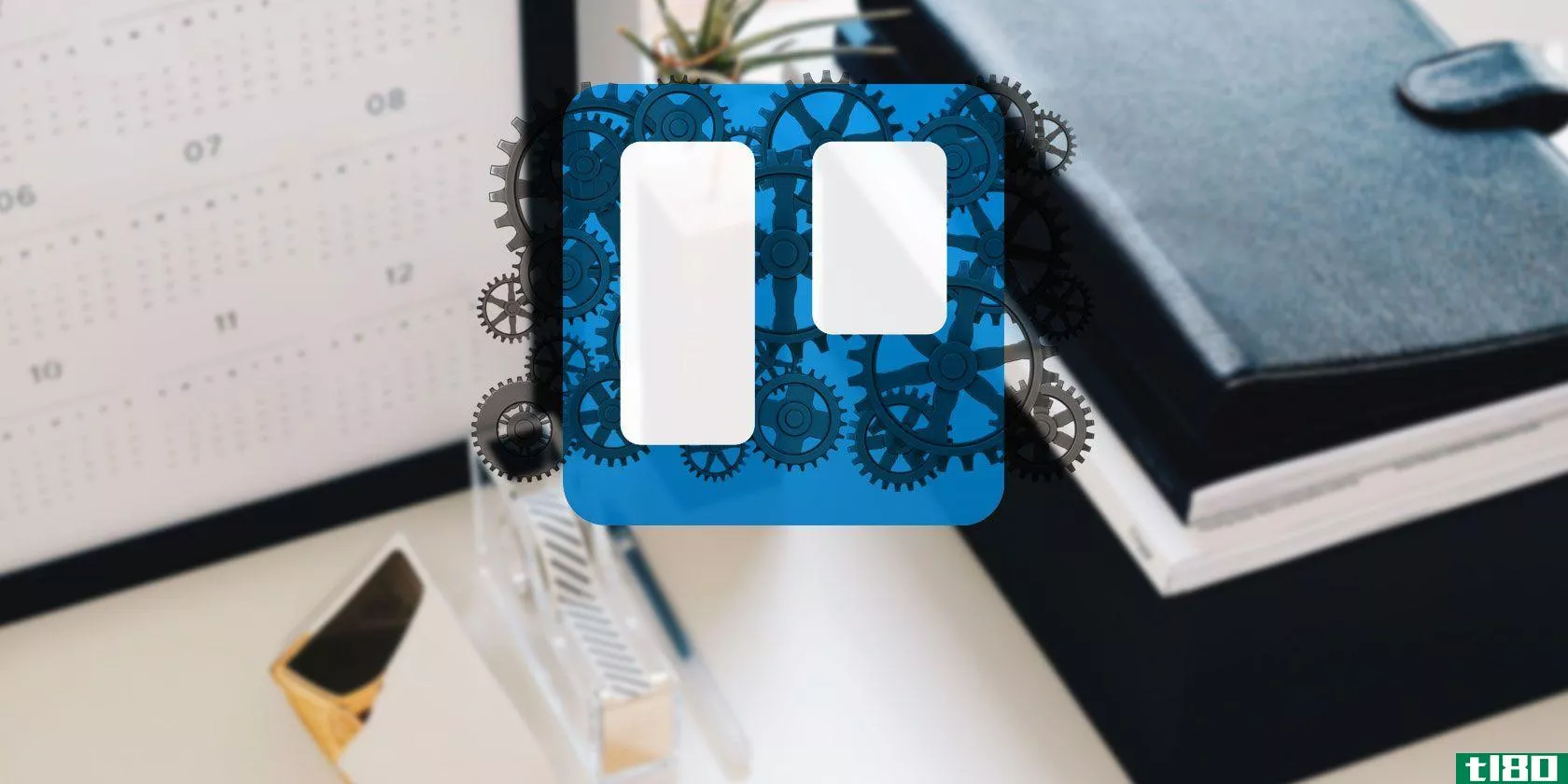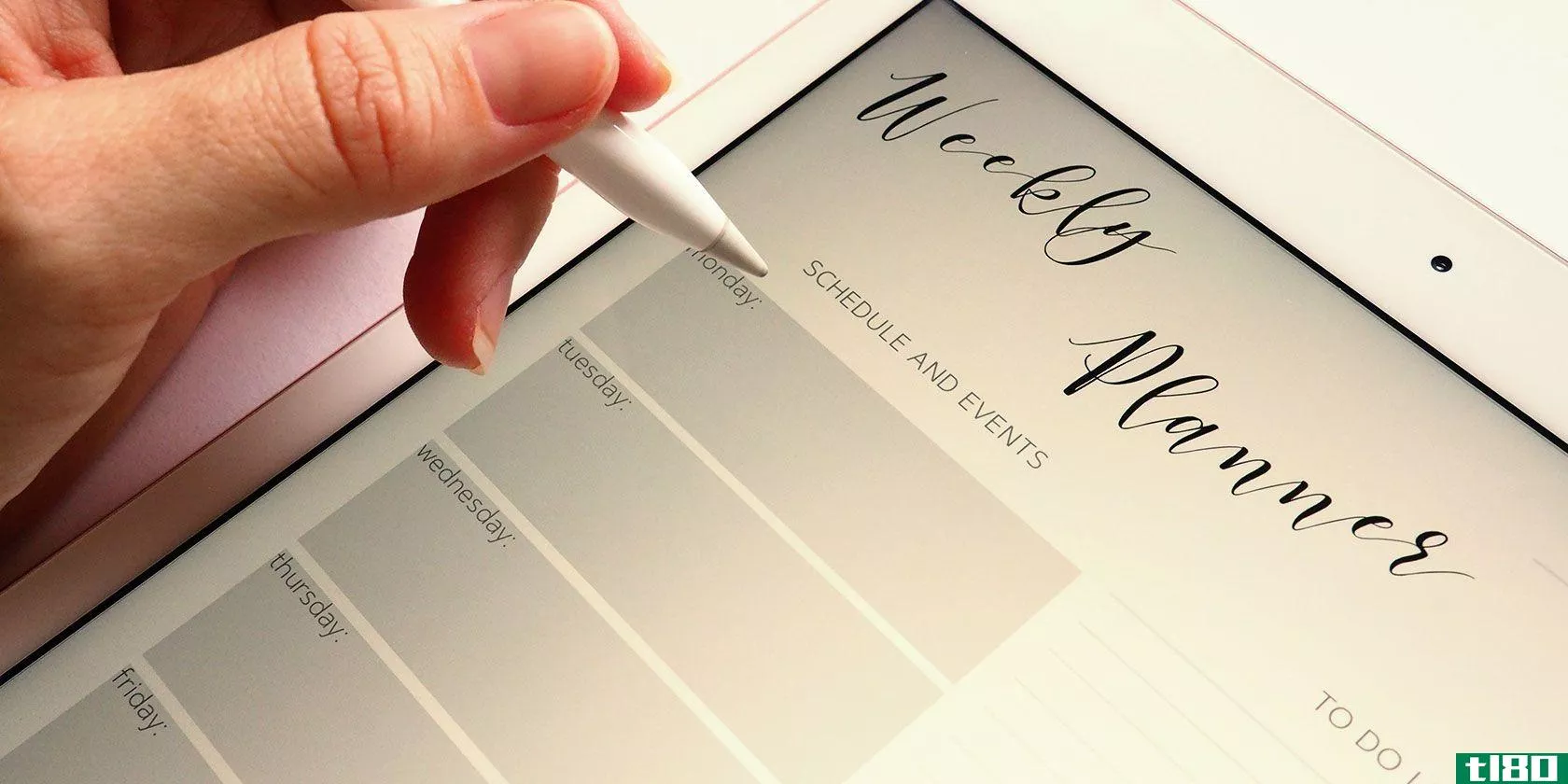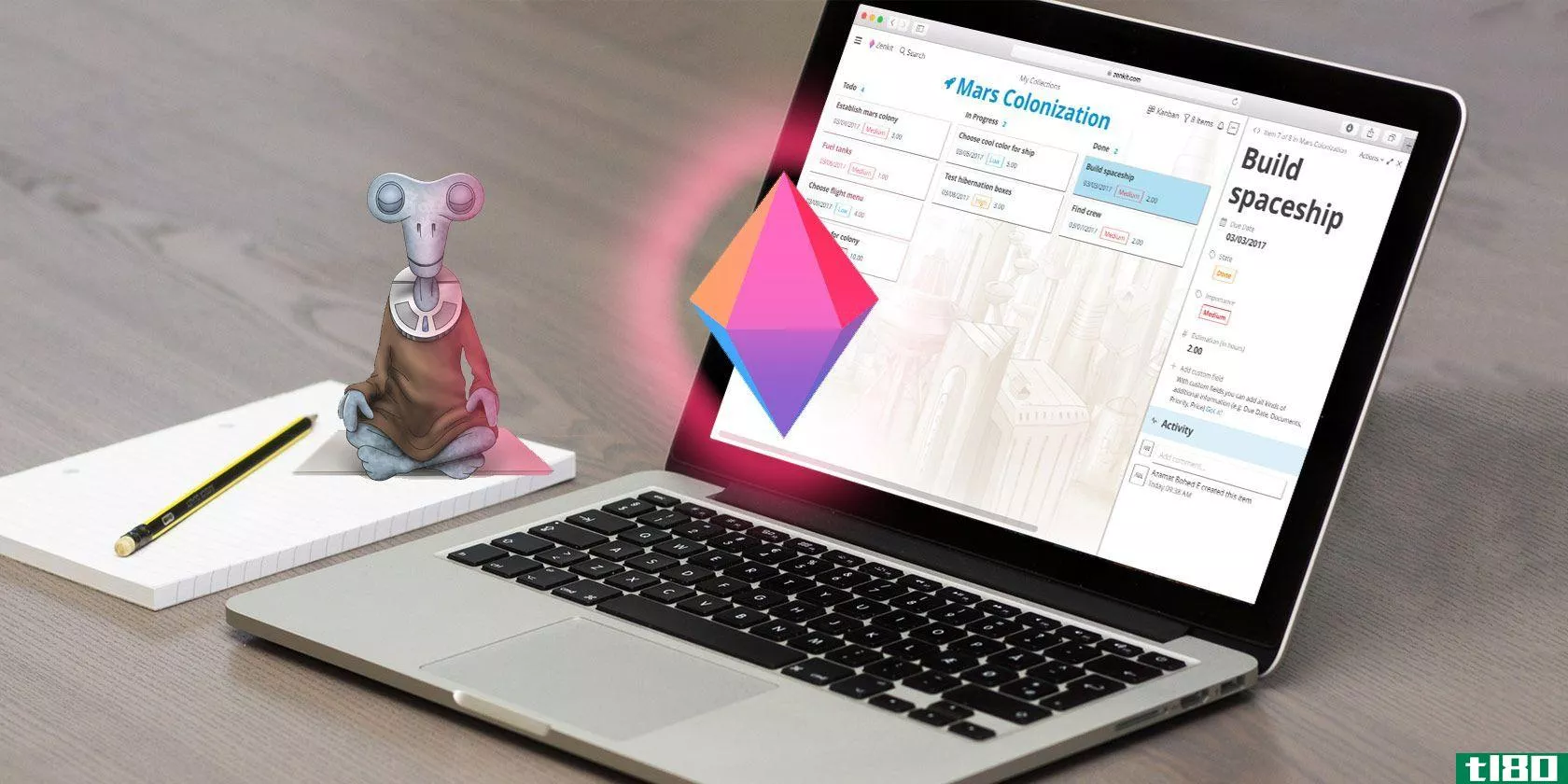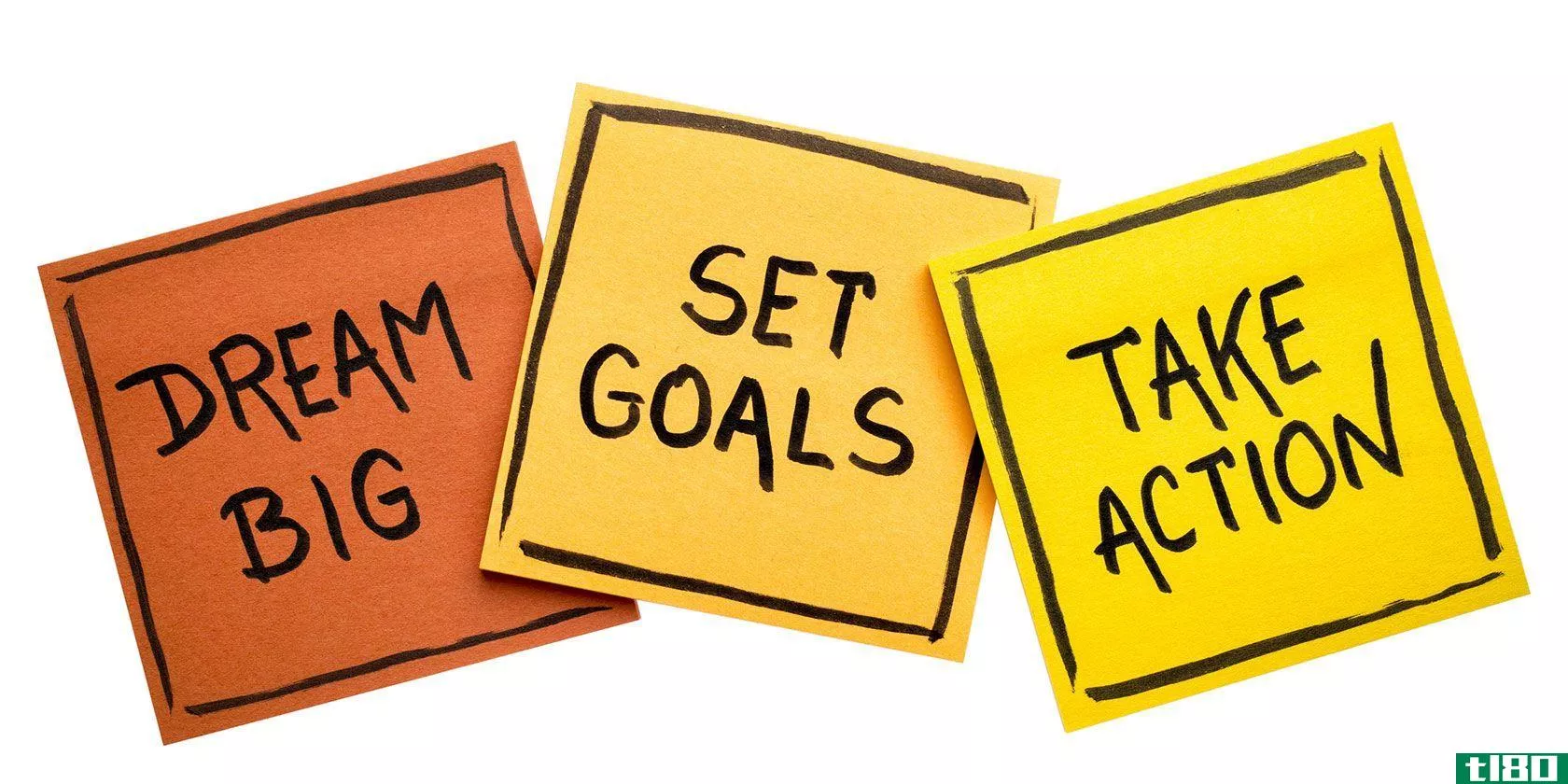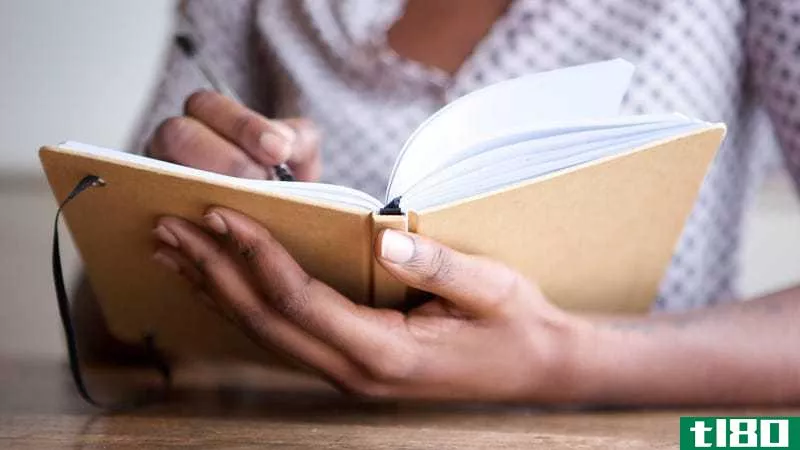如何使用trello中的子弹日记来计划你的一天
我们向你展示了如何使用Evernote作为子弹日志。现在是时候向你展示如何将Trello——如果这是你主要的笔记应用程序的话——变成子弹日记了。
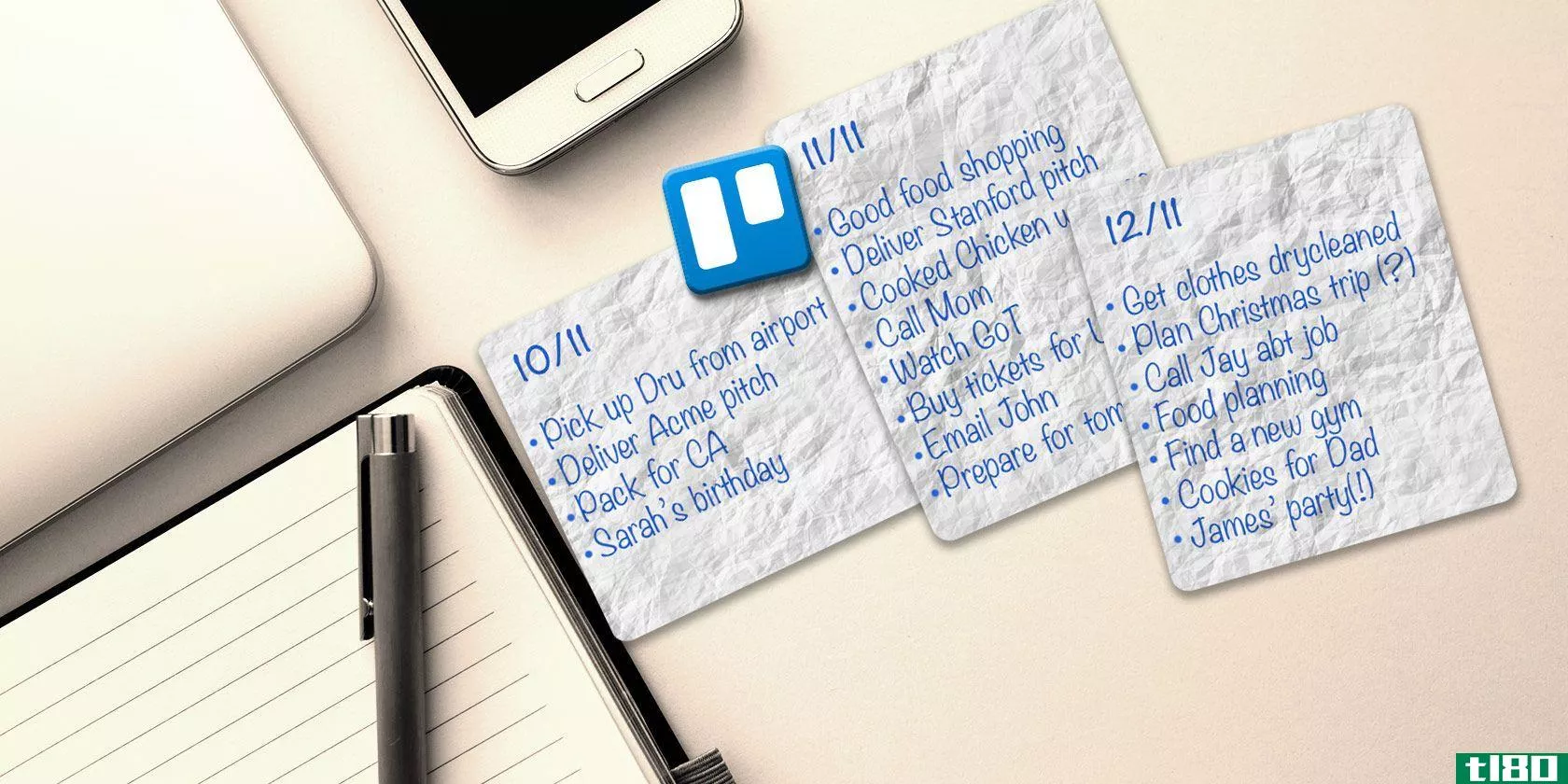
当然,为什么你可能想使用像Trello这样的应用程序作为子弹日记很简单:现在把笔记放在**上比放在纸质笔记本上更容易。你知道你一直带着哪一个!
子弹轴颈优势
什么是子弹日志?它可以是你想要的任何东西:待办事项清单,日记,日历,记事本,任何东西。Bullet Journal(BuJo)的创作者莱德·卡罗尔(Ryder Carroll)将其描述为“数字时代的模拟系统”:
BulletJournal方法强调快速的“要点”日志记录,而不是详细的注释。结果如何?更快的笔记,更不用说更容易破译笔记。
与其先概述子弹日志方法的基础知识,南希已经做了很好的工作,我将深入到我们帮助您将Trello设置为子弹日志的部分。我仍将详细介绍Bullet日志的核心组件以及它们是如何协同工作的,但每次只提供一个Trello板、列表和卡片。
阅读Bullet日志的原始概述,并熟悉它,以充分利用Trello对该方法的改编。
注意:下面是一种方法,你可以把子弹日志给特雷洛。你可以随意调整它,驯服它,把你的名字写在上面!
将模块转换为电路板
您的项目符号日志模块的鸟瞰视图显示了特定日期和月份的任务和事件。每日列表位于“每日日志”模块下,每月列表位于“每月日志”模块下。如果您要提前几个月安排,那么相应的列表将放在Future Log模块下。您可以随意使用本模块作为您希望在“某一天”访问的项目的总括。
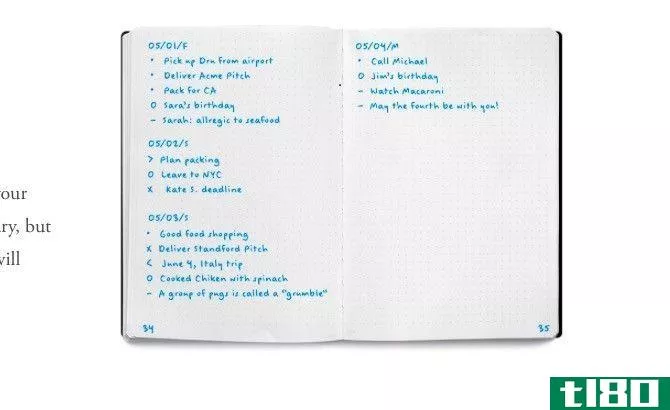
还有第四个模块叫做索引,它告诉你在你的项目日志中的什么地方可以找到特定的条目。我们将在下一节讨论。
现在,是时候把基本的子弹日志模块变成Trello板了。您有足够的余地添加或删除您认为合适的模块。
您可以使用标准的模块格式,创建四个板,每个板一个用于索引、每日日志、每月日志和未来日志。或者,如果你喜欢在“每周泡沫”中工作,你可以用每周日志代替每月日志。当然,没有人阻止你拥有一个每周日志板和一个每月日志板。
为所选模块创建Trello板后,在左侧边栏菜单的顶部用星号将这些板对齐。
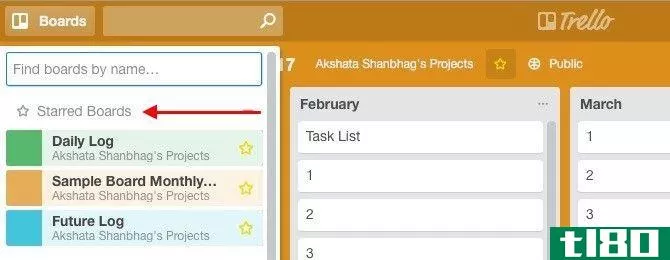
索引、页码和主题
我建议跳过索引模块。是的,当你想在一个纸质笔记本上找到特定的项目而不必在一堆页面上来回翻动时,这个模块是非常宝贵的。但当你面对一个有着不错的搜索机制和简单的页面导航的数字应用程序时,索引板肯定会让你觉得多余。有了索引模块,你也可以忽略页码了!
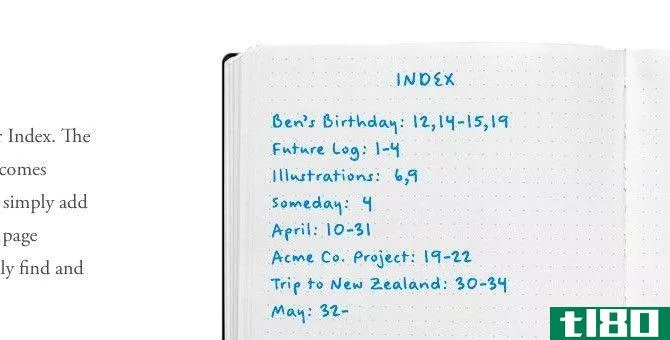
主题是简短的描述性标题,位于每个条目的顶部,以帮助您在扫描项目符号日记笔记时识别它。这些标题,即主题,可以翻译成Trello中的列表名称。
设置月度日志板
纸质版的Bullet Journal建议每月日志模块采用两页的布局,左边是日历,右边是任务列表。
日历是特定月份的日期列表,您可以在其中记录任务和事件以供快速参考。在任务列表中,您可以自由列出本月计划的任务以及上月结转的任务。
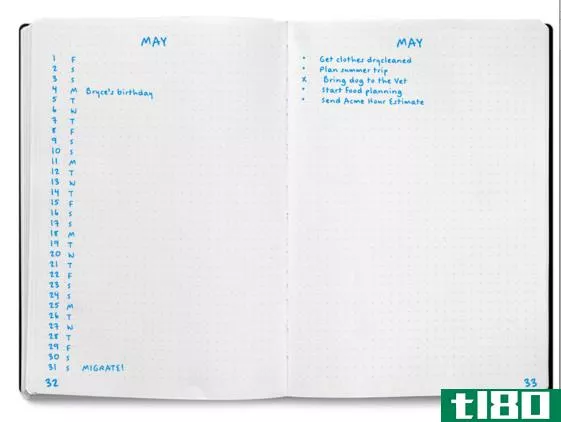
使用这种格式,您将为每个月的月度日志分配两页。要将此设置移到Trello,我建议使用以下方法。
不是每个月为每月日志模块创建一个新的Trello板,而是为整个一年的模块创建一个单板。在这个板上,为一年中的每个月指定一个列表,并创建与该月天数相等的卡片。也就是说,1月份有31张卡,2月份有28张卡,以此类推。
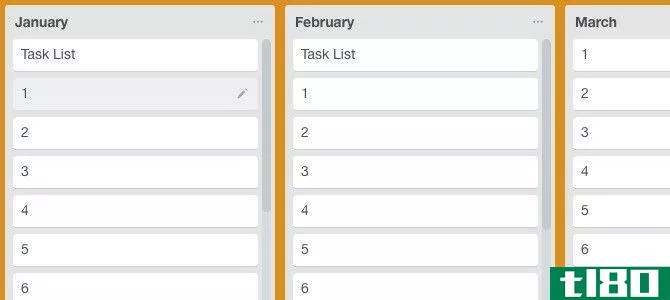
现在,让我们关注一下12月份的月度日志列表。它有31张卡片——一个月的每一天一张。接下来,我们需要一份这个月的任务清单。与其为它创建一个单独的Trello列表,不如在十二月列表下创建一个名为Task list的Trello卡片,并将其移到顶部。点击这张卡片打开它。您将在右侧的Add部分看到一个Checklist按钮。点击该按钮创建12月份的任务列表。
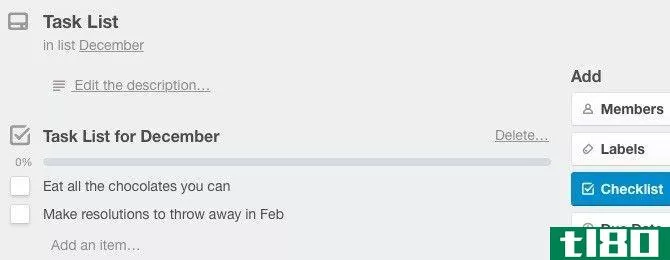
这种方法可以保持你每月的日志板以及你的Trello设置精益。如果你创建的列表和图板与BulletJournal的纸质版本非常匹配,那就相当复杂了。
拿一块预先**好的月历板
我已经创建了一个样本每月日志板,以节省你一些时间。要将电路板复制到您的Trello帐户,请从该示例板右侧的弹出侧边栏菜单中单击“更多”>;“复制电路板”。副本将被自动归类为私人董事会!
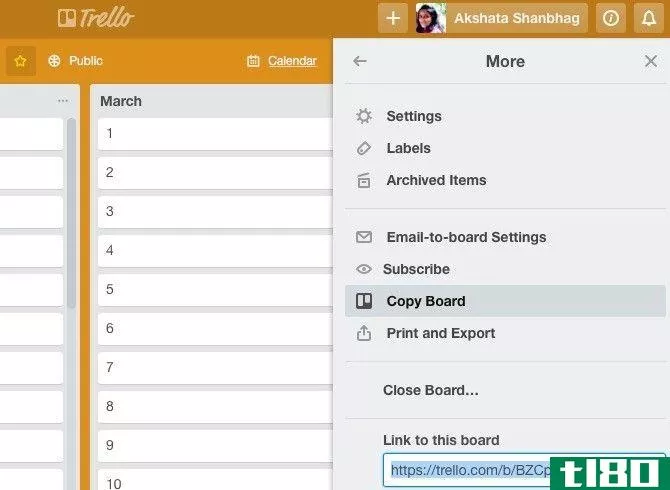
一个有用的方法,看看你每月的任务一目了然
要查看任何月份的任务和事件,您所要做的就是扫描其在每月日志板上的列表或打开其任务列表卡。
如果你想在一个合适的日历视图中看到你的任务,你首先要为每张卡片指定截止日期。Trello保留了due-date特性来突出显示截止日期,但是who说你不能在bullet日志模块中使用该特性来突出显示日期。
您可以通过隐藏在卡片“铅笔”图标后面的更改到期日选项为任何卡片指定到期日。我必须说,为每张单子30多张牌这样做是很乏味的。为什么不一次只为一周的卡片指定日期呢?如果您发现日历视图是必不可少的,并坚持要有一个。
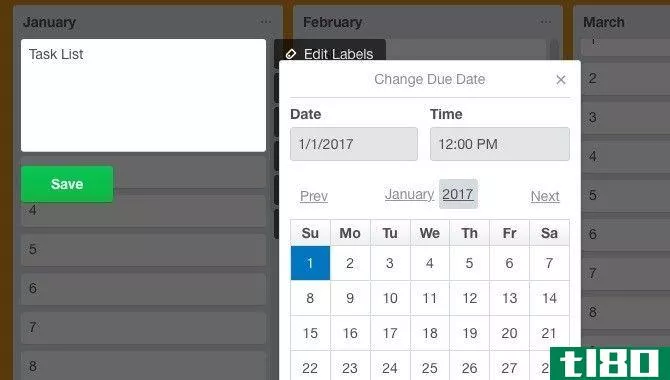
下面是激活日历视图的部分。首先单击当前Trello板右上角的“显示菜单”按钮。
接下来,从弹出的侧边栏中选择powerups,然后从可用的powerups列表中单击Calendar旁边的Enable按钮。现在,当您查看“显示菜单”按钮的左侧时,您将看到一个日历按钮。点击它,你的日历视图就会显示你的子弹日志的每日日志或每月日志。
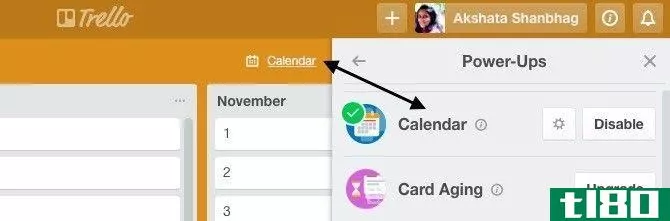
设置每日日志板
根据您一天的复杂性和日志记录习惯,您可以:
- 将每日日志模块限制为一个单板,该单板上有30-31个与当月天数相对应的列表,
- 或者为每天创建一个新的日志板,并根据类型(日常工作、个人项目、与金钱相关的“必须做的事”等)将任务/笔记划分为列表。
我推荐第一种方法,因为把一天的所有笔记都放在一张单子上比较容易。如果您想为每个注释添加更多的上下文,可以使用标签、检查表和卡片注释。
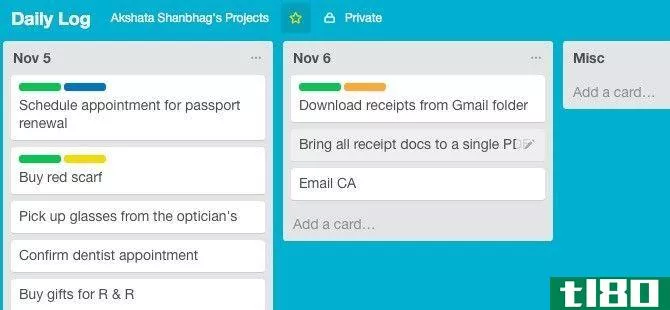
我将留给你建立未来的日志板的可能性,我已经为每月日志和每日日志板上面显示的基础上。
用标签替换项目符号和符号
在模拟项目符号日志中,使用项目符号和符号为每个条目添加上下文。例如,“*”为任务添加优先级,“O”表示事件,“X”将任务标记为已完成。你可以使用标点符号将这些标记带到你的Trello bullet日志中。问题是,在从纸到屏幕的翻译中,它们的视觉吸引力和效果会消失。作为替代,我建议你使用颜色编码标签来对应项目符号和意符。
以下是您需要标签的项目:
- 任务(•)
- 任务完成(X)
- 任务已迁移(>)
- 已计划任务(<)
- 事件(O)
- 附注(-)
- 提醒(可选)-如果要突出显示具有截止日期的任务
- 优先级(*)
- 灵感(!)
- 探索(“眼睛”图标)-需要研究、信息或发现
要创建标签并命名它们,首先单击任何卡片的“铅笔”图标,然后从显示的操作列表中选择“编辑标签”。从现在开始,很容易搞清楚!下面是一个标签系统的示例快照。
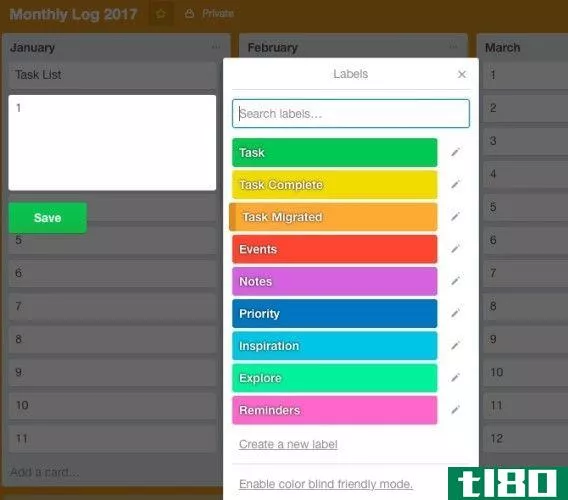
有了这个系统,当你遇到一张卡片,比如说,一张深蓝色标签和一张黄色标签,你就知道这表明你已经完成了一项高优先级的任务。
你准备好开始登录子弹日志了吗
通过将Trello板设置为与项目符号日志相匹配,您可以添加卡片来安排任务、标记事件和记下任何类型的信息。
Trello为您提供了随时添加、编辑、删除、重新排列和复制卡片的灵活性。这使得提前创建几个每日日志变得很容易。我仍然建议每天或每周设置日志,以避免复杂性和混乱。
使用正确的生产力系统可以改变你的工作流程。问题是你应该先挑一个。这就是它变得棘手的地方,因为你有太多的选择。
发现自己每隔几天或几个月就从一个生产力系统飞到另一个生产力系统?也许你需要调整你的工作习惯,而不是采用一个新的系统。毕竟,最好的生产力黑客是自律。
你有没有试过把你的笔记系统移到Trello或者其他的网络应用程序上?你觉得怎么样?你最喜欢用什么做笔记--纸,屏幕,还是两者兼而有之?
- 发表于 2021-03-17 00:11
- 阅读 ( 306 )
- 分类:互联网
你可能感兴趣的文章
在mac上创建一个包含提醒、日历或笔记的项目符号日志
... 今天,我们将向您展示如何将提醒、日历或笔记的功能与Bullet日志的巧妙结合起来,规划您的一天。 ...
- 发布于 2021-03-11 17:30
- 阅读 ( 567 )
基于项目符号的最佳待办事项列表应用程序
...Office 365集成。为办公室或家里创建一个项目符号列表,使用丰富多彩的主题对其进行个性化设置,并使用提醒添加截止日期。 ...
- 发布于 2021-03-11 17:41
- 阅读 ( 313 )
用这个神奇的机器人自动完成trello上繁琐的任务
...的管家就是答案。这个新的机器人让你自动化Trello任务。使用触发器和操作,您可以自动创建列表、移动卡片、设置到期日期、添加标签等等,而无需举手。 ...
- 发布于 2021-03-14 13:44
- 阅读 ( 190 )
4个地方为你的子弹日记找到灵感
...义计划系统称为子弹日志,它可以有点压倒性。想弄清楚如何用一支笔和一本空白的日记建立一个计划者可不是一件容易的事。幸运的是,在线子弹杂志社区是一个非常活跃的社区,充满了灵感。 ...
- 发布于 2021-03-14 22:57
- 阅读 ( 207 )
保持条理的9个最佳时间管理工具
...程序有角色和目标的部分,还有一个停车场供以后的项目使用。单击一周中的任何一天添加新任务,并根据需要将其优先级设置为“重要”或“紧急”。 ...
- 发布于 2021-03-16 23:02
- 阅读 ( 300 )
如何使用你的日记应用程序作为完美的生产力规划
... 典型的日记模板会提示你关于如何度过一天的问题。但在这里,我们建议从一个模板开始,重点关注你想如何度过一天。自定义模板效果最好。 ...
- 发布于 2021-03-19 23:00
- 阅读 ( 189 )
围绕流行的生产力方法构建的最佳web应用程序
... 虽然你可以将Evernote等应用程序用作子弹日志,但如果你使用Taskade,那么你在设置日志时就需要花费更少的精力。即使你跳过Taskade的Bullet日志模板,从一张白板开始,这也是事实。检查表、注释、附件、节、注释Taskade支持所有...
- 发布于 2021-03-20 03:21
- 阅读 ( 224 )
如何清洁和整理你的trello板:5个简单的提示
如果你经常使用Trello,你的Trello板可能会很乱。偶尔整理一下是个好主意,以确保重要的东西不会从你的雷达上滑落。 ...
- 发布于 2021-03-22 15:21
- 阅读 ( 341 )